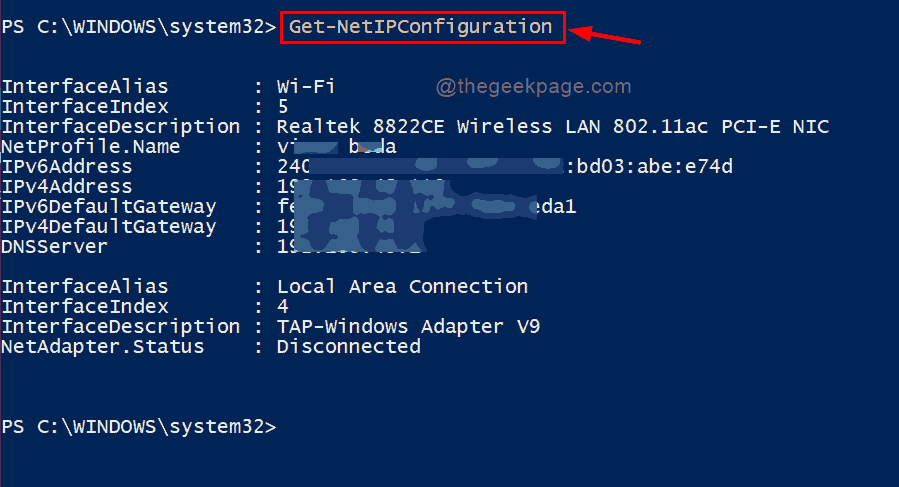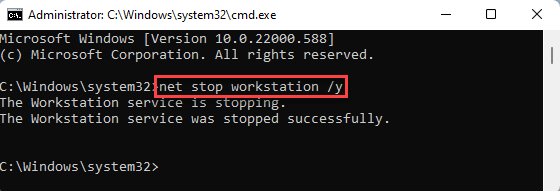Adapter omogućuje mrežno otklanjanje pogrešaka na Windows računalima
- Microsoft Kernal Debug Network Adapter olakšava mrežno ispravljanje pogrešaka na računalu sa sustavom Windows.
- Adapter za otklanjanje pogrešaka obično ostaje skriven u Upravitelju uređaja i vidljiv je samo ako je mrežno otklanjanje pogrešaka omogućeno na vašem sustavu.
- Možete jednostavno onemogućiti adapter slijedeći metode navedene u ovom vodiču.
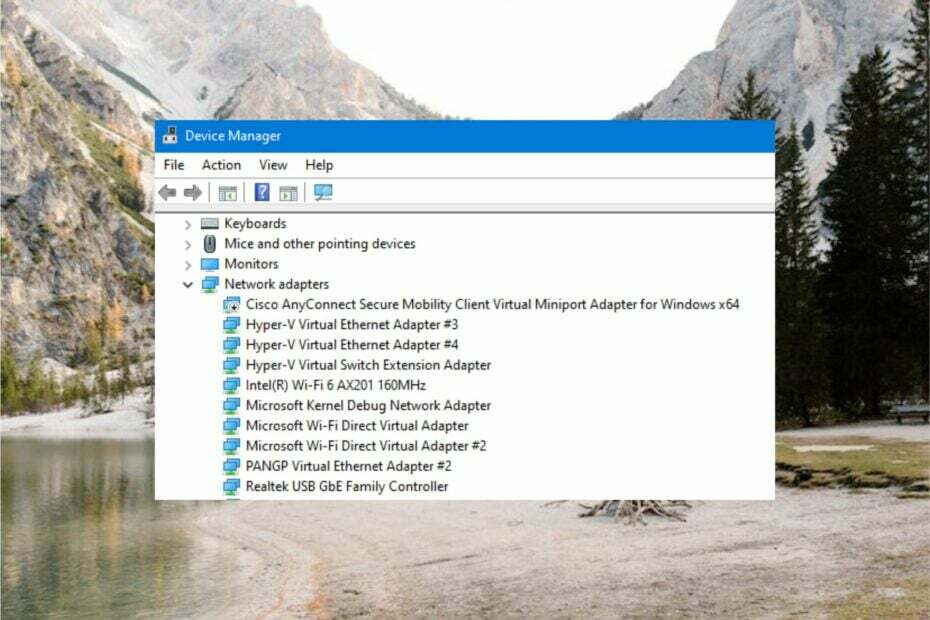
xINSTALIRAJTE KLIKOM NA PREUZMI DATOTEKU
- Preuzmite Fortect i instalirajte ga na vašem računalu.
- Pokrenite postupak skeniranja alata tražiti oštećene datoteke koje su izvor vašeg problema.
- Kliknite desnom tipkom miša na Započni popravak kako bi alat mogao pokrenuti algoritam popravljanja.
- Fortect je preuzeo 0 čitatelja ovog mjeseca.
Microsoft Kernel Debug Network Adapter jedan je od mrežnih adaptera u Upravitelju uređaja. Ovaj mrežni upravljački program dizajniran je za posebnu namjenu i uglavnom je skriven od pogleda.
U ovom ćemo vodiču objasniti sve o mrežnom adapteru Microsoft Kernel Debug i svrhu za koju se koristi.
Što je mrežni adapter za Microsoft Kernel Debug?
Microsoft Kernel Debug Network Adapter virtualna je kartica mrežnog sučelja (NIC) koja je razvijena za daljinsko otklanjanje pogrešaka sustava Windows pomoću mrežne veze.
Primarna svrha virtualnog mrežnog adaptera je prikupljanje podataka iz jezgre sustava Windows za provođenje postupka otklanjanja pogrešaka.
Prethodno je Windows podržavao otklanjanje pogrešaka samo pomoću serijskog, USB-a ili Firewire-a, ali sa sustavom Windows Server 2012, Microsoft uveo mrežno otklanjanje pogrešaka, koje još uvijek prevladava u trenutnoj verziji sustava Windows 11, koje koristi mrežni adapter u pitanju.
Mrežni adapter Microsoft Kernel Debug općenito ostaje skriven. Iskače samo kada je omogućeno otklanjanje pogrešaka u sustavu Windows i ako je Windows konfiguriran za pokretanje u modu otklanjanja pogrešaka jezgre.
Koje su prednosti mrežnog adaptera Microsoft Kernel Debug?
Otklanjanje pogrešaka u jezgri preko mreže pomoću mrežnog adaptera Microsoft Kernel Debug doista je složen zadatak. Međutim, nudi niz prednosti u odnosu na otklanjanje pogrešaka korištenjem drugih vrsta povezivanja. Neki od njih su:
- Glavno i ciljno računalo mogu se daljinski povezati preko lokalne mreže.
- Možete debugirati nekoliko ciljanih računala s jednog glavnog računala.
- Otklanjanje pogrešaka mreže je brži proces od otklanjanja pogrešaka serijskog porta.
Kao što se pretpostavlja, mrežni adapter je neophodan za uspješno izvođenje procesa otklanjanja pogrešaka jezgre na računalu sa sustavom Windows i nije neophodan za normalno svakodnevno funkcioniranje vašeg sustava.
Osim toga, nekoliko je korisnika izvijestilo da počinju imati problema prilikom korištenja mreže putem ethernet veza kada je Microsoftov kernel debug mrežni adapter omogućen. Stoga biste mogli onemogućiti adapter kada nije u upotrebi.
Kako mogu onemogućiti mrežni adapter Microsoft Kernel Debug?
1. Putem naredbenog retka
- pritisni Windows tipku za pokretanje naredbenog retka, upišite cmd u traci za pretraživanje na vrhu i odaberite Pokreni kao administrator iz rezultata pretraživanja.

- pritisni Da gumb na Kontrola korisničkih radnji prompt za pokretanje naredbenog retka s povišenim dopuštenjima.
- Upišite ili zalijepite sljedeću naredbu u naredbeni redak i pritisnite Unesi ključ za njegovo izvršenje.
bcdedit /debug off
Izvršavanjem gornje naredbe onemogućit će se značajke za otklanjanje pogrešaka u sustavu Windows tako da više neće biti potreban Microsoftov kernel debug mrežni adapter.
Ako ikada u budućnosti poželite omogućiti otklanjanje pogrešaka u sustavu Windows, sve što trebate učiniti je pokrenuti bcdedit /debug isključen naredbu u Windows naredbenom retku.
2. Iz upravitelja uređaja
- Desnom tipkom miša kliknite Windows ključ za podizanje Brze veze izbornik i odaberite Upravitelj uređaja s popisa opcija.
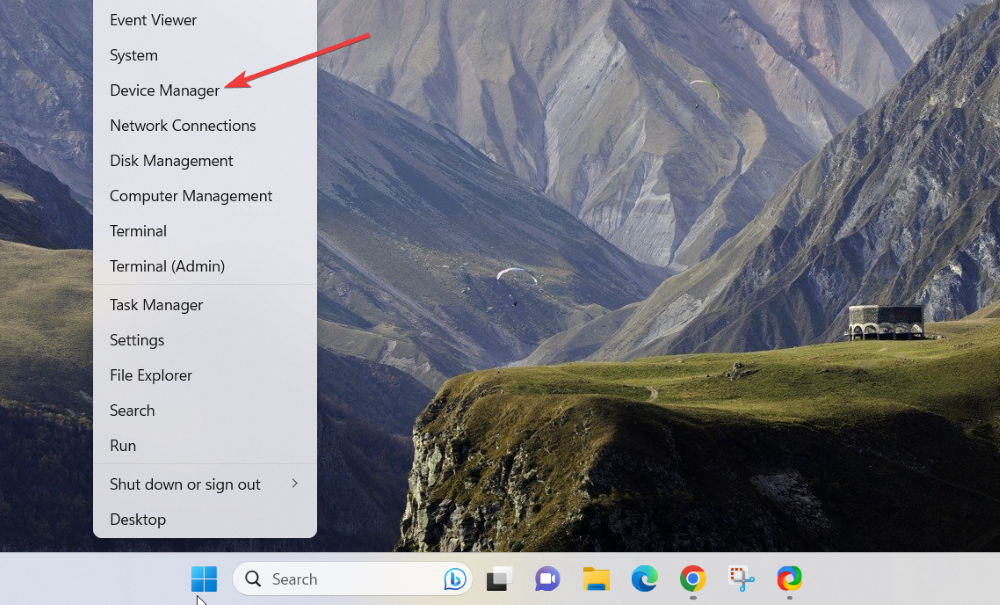
- Kliknite na Pogled opciju na gornjoj traci izbornika i onemogućite Prikaži skrivene uređaje opciju klikom na nju jednom.
- Sada proširite Mrežni adapteri kategoriju i potražite Mrežni adapter za otklanjanje pogrešaka jezgre.
- Ako se upravljački program i dalje pojavljuje na popisu mrežnih adaptera, kliknite ga desnom tipkom miša i odaberite Onemogući uređaj opciju iz kontekstnog izbornika.

- Klik Da na skočnom prozoru za potvrdu koji se pojavljuje za izvođenje potrebne radnje.
Možete jednostavno onemogućiti mrežni adapter Microsoft Kernel Debug iz prozora upravitelja uređaja. Kako biste ponovno omogućili dotični uređaj, jednostavno odaberite opciju Enable Device iz kontekstnog izbornika mrežnog adaptera Microsoft Kernel Debug.
To je uglavnom to! Ovdje je sve što trebate znati o Microsoft Kernel Debug Adapteru koji olakšava otklanjanje pogrešaka u načinu rada jezgre.
Prije nego što odete, možda biste trebali provjeriti najbolji softver za otklanjanje pogrešaka za Windows.
U slučaju da imate bilo kakvih pitanja ili povratnih informacija za nas, obratite nam se u odjeljku za komentare.
Još uvijek imate problema?
SPONZORIRANO
Ako gornji prijedlozi nisu riješili vaš problem, vaše računalo bi moglo imati ozbiljnijih problema sa sustavom Windows. Predlažemo da odaberete sveobuhvatno rješenje poput Fortect za učinkovito rješavanje problema. Nakon instalacije samo kliknite Pogledaj&popravi tipku, a zatim pritisnite Započni popravak.